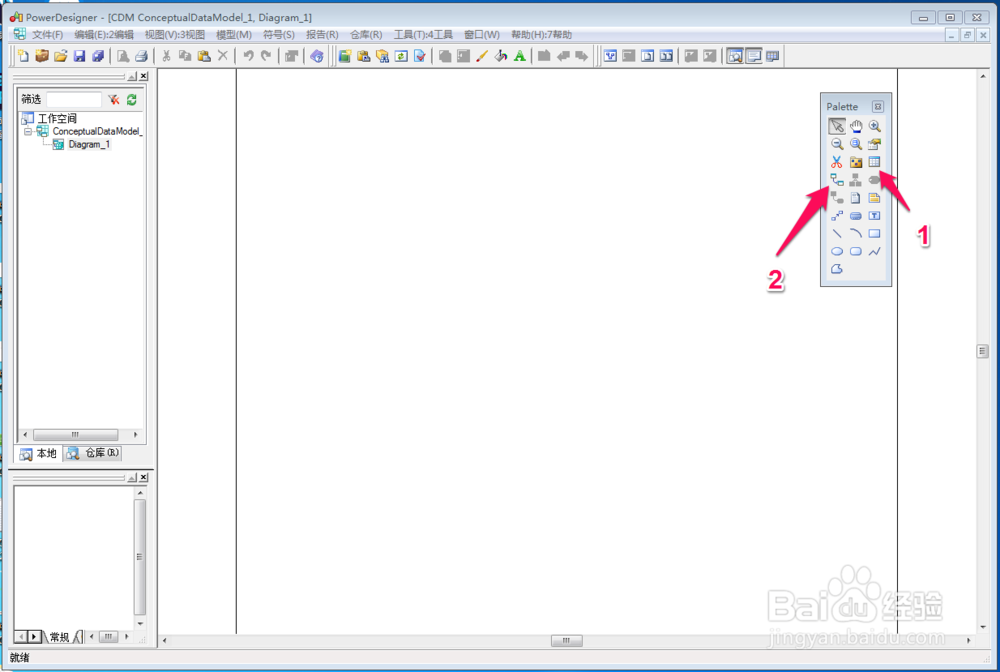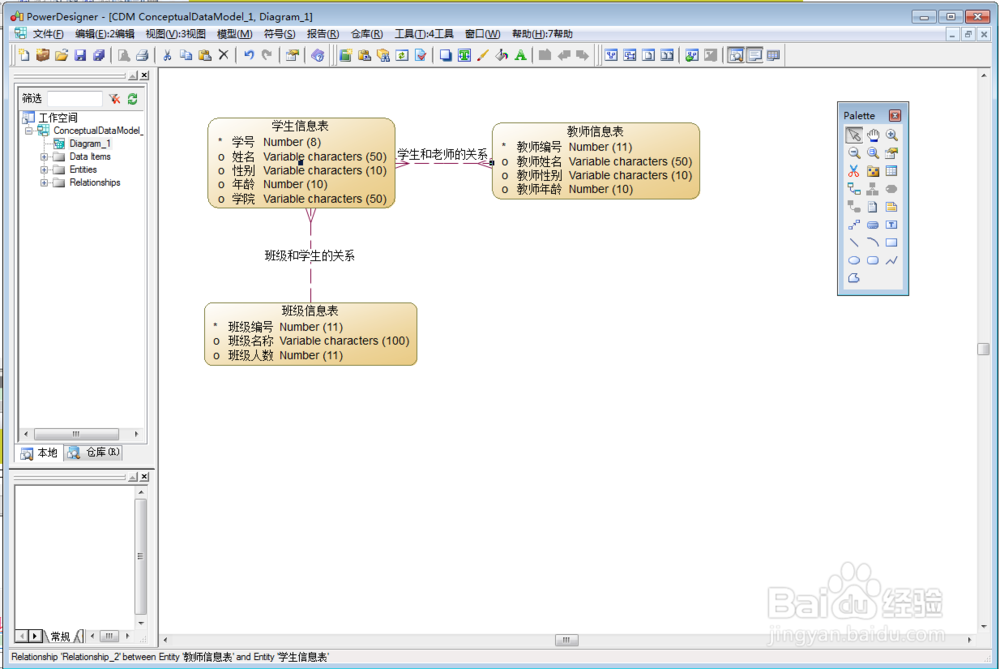1、首先打开powerdesigner,然后会弹出一个welcome to powerdesigner,在这个欢迎界面就会有一些选择,然后按照下图中红色箭头指示位置点击 create model,如下图:
2、在弹出的new model对话框红按照下图中红色箭头指示位置点击 model types,然后再在有右边的model type里面碚枞凇悄选择Conceptual Data Model(概念模型),然后在下面填写 模型名称,然后点击ok,如下图:
3、下图就是创建好的概念模型,然后下图中右侧数字1指向的是表,数字2指向的是连接,这两个就是创建概念模型常用的两个,如下图:
4、选中右侧数字1指向的釉涑杵抑表,然后在画布中央任意处点击左键,然后点击右键结束操作,然后右键点击这个entity就是刚刚在画布中画的,然后选择属性,进入e荏鱿胫协ntity属性对话框,然后按照下图中红色箭头指示位置在数字2的位置输入entity名称,这个名称可以是中文,然后在数字3的位置输入entity的class名,这个名称必须是英文,如下图:
5、然后按照下图中红色箭头指示位置Attributes,在这里创建一些字段,Name表示字段的含义Code一般为栓疠瑕愤字段的英文DataType表示字段的类型Length表示一些字段类型的长度M表示字段为该字段为必填P表示该字段为主键D表示字段为显示,默认的是全部字段都进行勾选的如下图:
6、然后点击应用确定,就会生成下图中的entity,如下图:
7、按照上面的方法再次创建一个班级的entity,如下图:
8、然后点击下图中红色箭头指示位置就是连线将学生信息表和班级信息表进行关联,如下图:
9、然后双击学生信息表和班级信息表之间的连接,然后弹出 relationship的属性对话框,在对话框中的 常规 选项卡中,在name中填写连接关系的名称,这个名称可以是中文,然后code必须是英文,如下图:
10、然后在cardinalities选项卡中选择学生信息表和班级信息表的对应关系,纛独编竿由于一个班级可以有好多学生,而一个学生只能属于一个班级,所以班级和学生的对应的关系为一对多的关系,按照下图红色箭头指示位置选择对应关系,多的一边线条为三条线,然后点击应用并确定,如下图:
11、下图就是配置好连接线的图,如下图:
12、然后我们再次按照上面创建entity的方法创建一个老师信息的entity,如下图:
13、然后再次使用连接线将学生信息表和教师信息表进行连接,如下图:
14、这里需要注意的是,一个学生可以对应多个老师,一个老师可以对应多个学生,所以这里的对应关系是多对多的关系,所以在relationship的属性里面需要选择多对多,如下图:
15、确定之后就会得到下图,这个图中包括了entity以及entity之间的一对多或者多对一关系还有多对多关系,这样一个简单的概念模型就创建好了,如下图: